Virt Viewer viene utilizzato per accedere alle macchine virtuali KVM utilizzando il protocollo desktop remoto SPICE. È un'alternativa a VMware Remote Console (VMRC) per soluzioni di virtualizzazione KVM come Proxmox. Virt Viewer ha molte funzionalità avanzate come VMware Remote Console (VMRC).
Virt Viewer ti permette di:
- Connettiti alle macchine virtuali KVM in remoto tramite il protocollo desktop remoto SPICE
- Regola automaticamente la risoluzione del display delle macchine virtuali KVM
- Usa più monitor per le macchine virtuali KVM
- Passa attraverso i dispositivi USB dal tuo computer alle macchine virtuali KVM
- Condividi cartelle dal tuo computer alle macchine virtuali KVM
In questo articolo, ti mostrerò come installare Virt Viewer su alcune delle distribuzioni Linux più popolari. Quindi iniziamo!
Installazione di Virt Viewer su Ubuntu 20.04 LTS
Virt Viewer è disponibile nel repository ufficiale dei pacchetti di Ubuntu 20.04 LTS. Quindi, è facile da installare.
Innanzitutto, aggiorna la cache del repository del pacchetto APT con il seguente comando:
$ sudo apt update
La cache del repository dei pacchetti APT dovrebbe essere aggiornata.
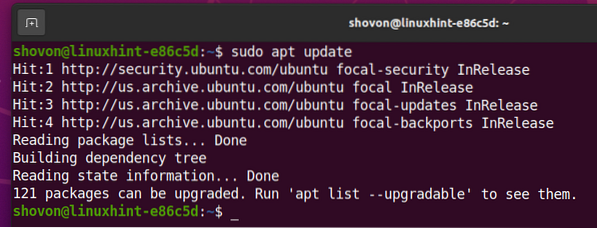
Per installare Virt Viewer su Ubuntu 20.04 LTS, eseguire il seguente comando:
$ sudo apt install virt-viewer --no-install-recommends --no-install-suggests
Per confermare l'installazione, premere Y e quindi premere
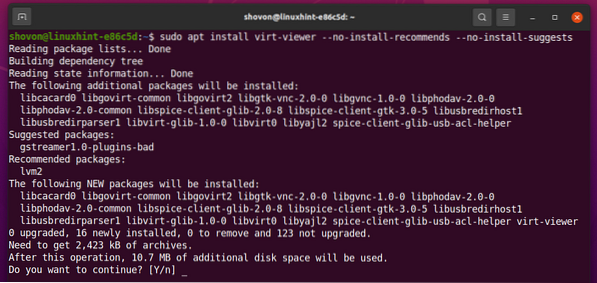
È in corso l'installazione di Virt Viewer. Potrebbero essere necessari alcuni secondi per il completamento.
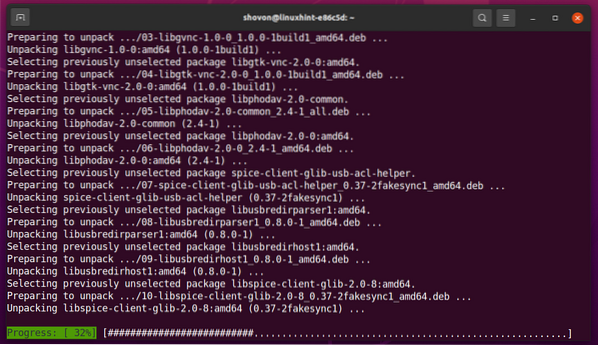
A questo punto, Virt Viewer dovrebbe essere installato.
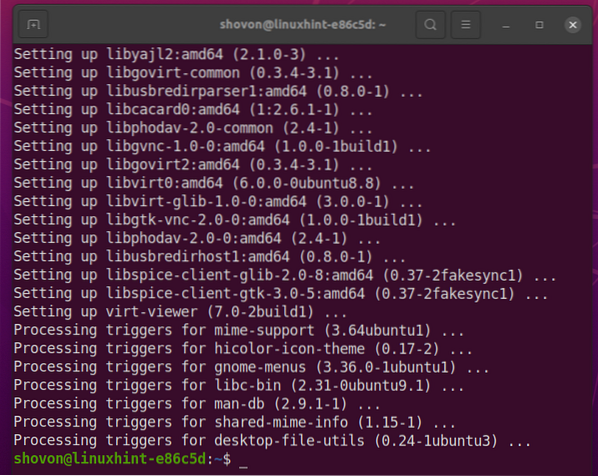
Installazione di Virt Viewer su Debian 10
Virt Viewer è disponibile nel repository ufficiale dei pacchetti di Debian 10. Quindi, è facile da installare.
Innanzitutto, aggiorna la cache del repository del pacchetto APT con il seguente comando:
$ sudo apt update
La cache del repository dei pacchetti APT dovrebbe essere aggiornata.
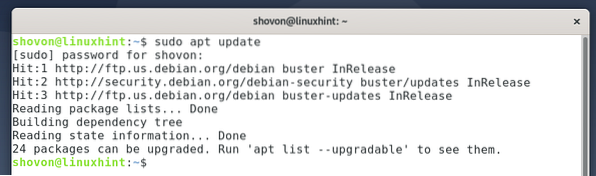
Per installare Virt Viewer su Debian 10, eseguire il seguente comando:
$ sudo apt install virt-viewer --no-install-recommends --no-install-suggests
Per confermare l'installazione, premere Y e quindi premere <accedere>.
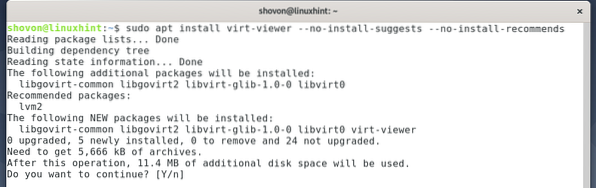
È in corso l'installazione di Virt Viewer. Potrebbero essere necessari alcuni secondi per il completamento.
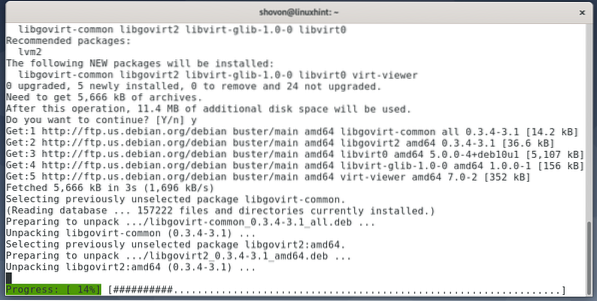
A questo punto, Virt Viewer dovrebbe essere installato.
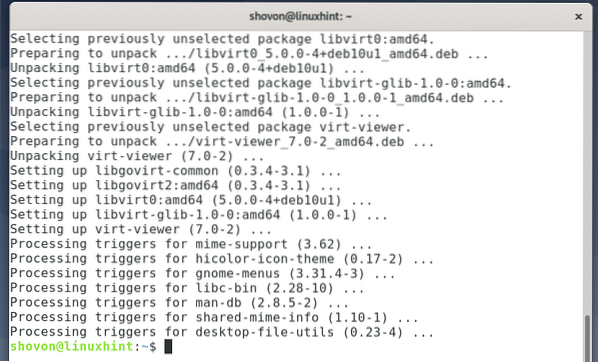
Installazione di Virt Viewer su Linux Mint 20
Virt Viewer è disponibile nel repository ufficiale dei pacchetti di Linux Mint 20. Quindi, è facile da installare.
Innanzitutto, aggiorna la cache del repository del pacchetto APT con il seguente comando:
$ sudo apt update
La cache del repository dei pacchetti APT dovrebbe essere aggiornata.
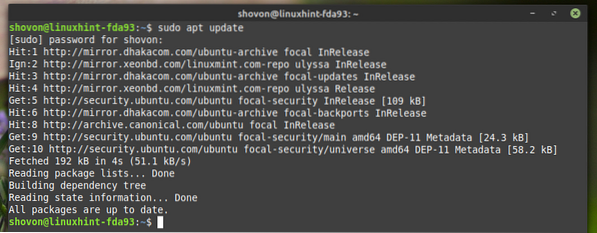
Per installare Virt Viewer su Linux Mint 20, esegui il seguente comando:
$ sudo apt install virt-viewer
Per confermare l'installazione, premere sì e poi premere <accedere>.
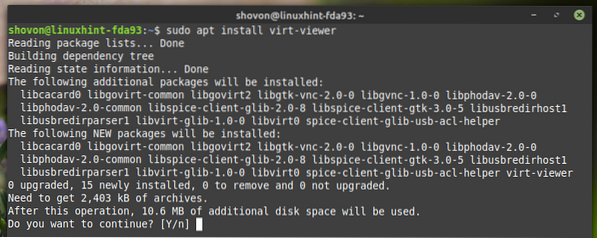
È in corso l'installazione di Virt Viewer. Potrebbero essere necessari alcuni secondi per il completamento.
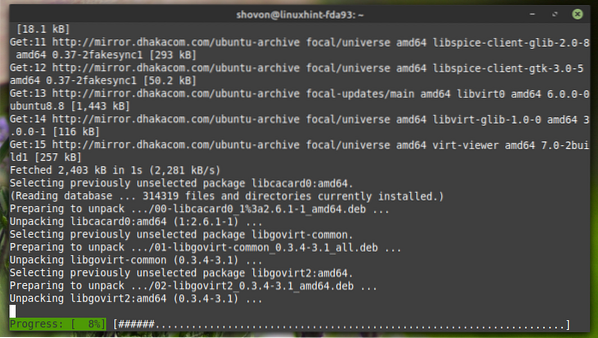
A questo punto, Virt Viewer dovrebbe essere installato.
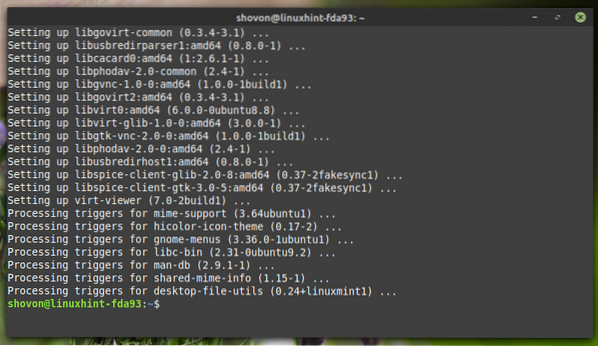
Installazione di Virt Viewer su CentOS/RHEL 8
Virt Viewer è disponibile nel repository ufficiale dei pacchetti di CentOS/RHEL 8. Quindi, è facile da installare.
Innanzitutto, aggiorna la cache del repository del pacchetto DNF con il seguente comando:
$ sudo dnf makecache
La cache del repository del pacchetto DNF dovrebbe essere aggiornata.
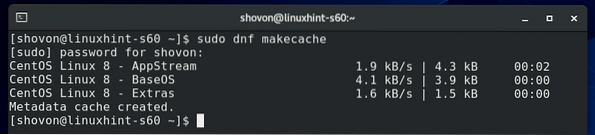
Per installare Virt Viewer su CentOS/RHEL 8, eseguire il seguente comando:
$ sudo dnf install virt-viewer
Per confermare l'installazione, premere sì e poi premere <accedere>.
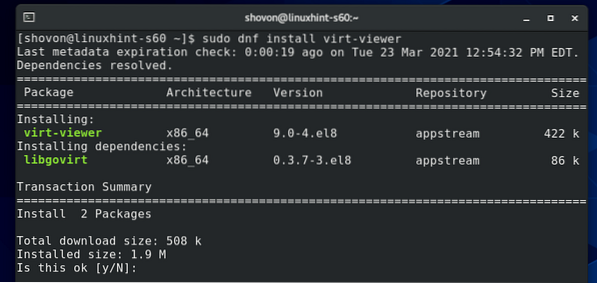
Virt Viewer dovrebbe essere installato.
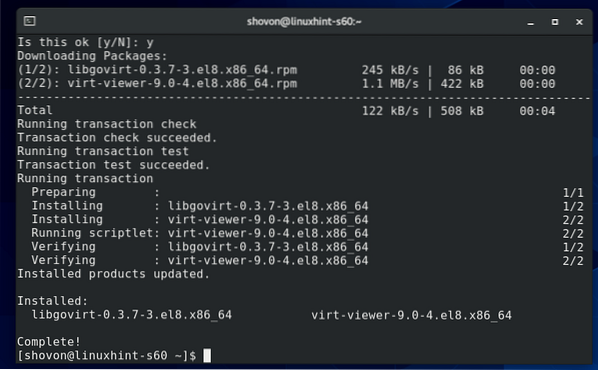
Installazione di Virt Viewer su Fedora 33 e Fedora 34
Virt Viewer è disponibile nel repository ufficiale dei pacchetti di Fedora 33 e Fedora 34. Quindi, è facile da installare.
Innanzitutto, aggiorna la cache del repository del pacchetto DNF con il seguente comando:
$ sudo dnf makecache
La cache del repository del pacchetto DNF dovrebbe essere aggiornata.
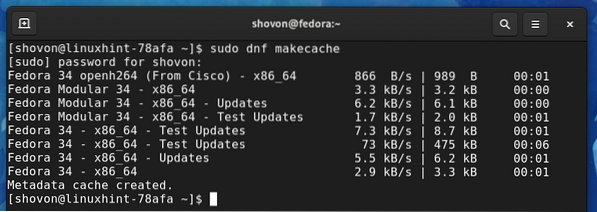
Per installare Virt Viewer su Fedora 33 o Fedora 34, eseguire il seguente comando:
$ sudo dnf install virt-viewer
Per confermare l'installazione, premere sì e poi premere <accedere>.
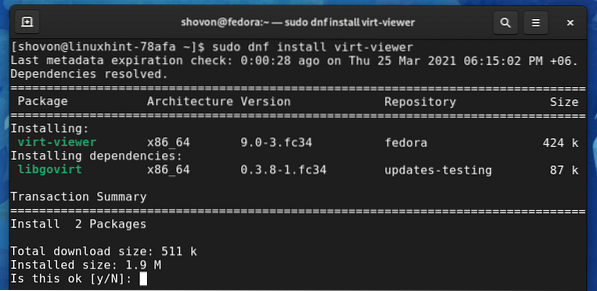
Virt Viewer dovrebbe essere installato.
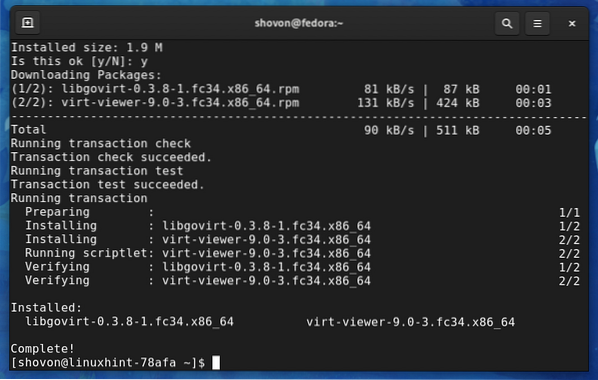
Installazione di Virt Viewer su Arch Linux
Virt Viewer è disponibile nel repository ufficiale dei pacchetti di Arch Linux. Quindi, è facile da installare.
Innanzitutto, aggiorna la cache del repository del pacchetto Pacman con il seguente comando:
$ sudo pacman -Sy
La cache del repository dei pacchetti Pacman dovrebbe essere aggiornata.
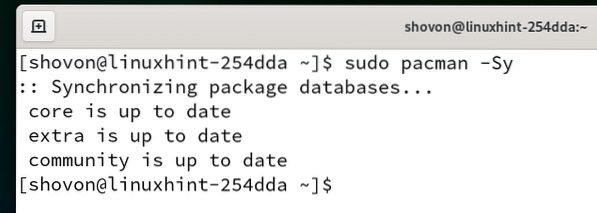
Per installare Virt Viewer su Arch Linux, eseguire il seguente comando:
$ sudo pacman -S virt-viewer
Per confermare l'installazione, premere sì e poi premere <accedere>.
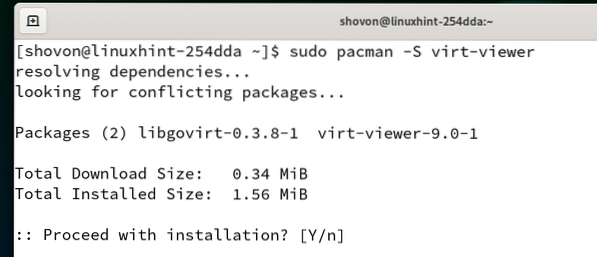
Virt Viewer dovrebbe essere installato.
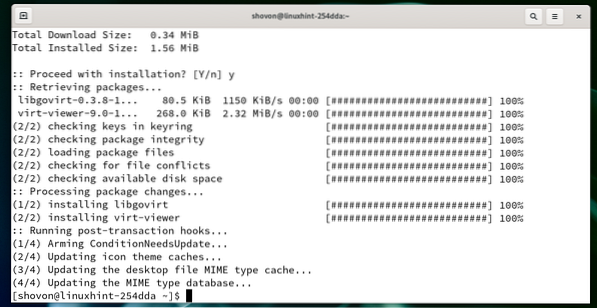
Installazione di Virt Viewer su Manjaro 21
Virt Viewer è disponibile nel repository ufficiale dei pacchetti di Manjaro 21. Quindi, è facile da installare.
Innanzitutto, aggiorna la cache del repository del pacchetto Pacman con il seguente comando:
$ sudo pacman -Sy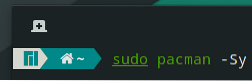
La cache del repository dei pacchetti Pacman dovrebbe essere aggiornata.
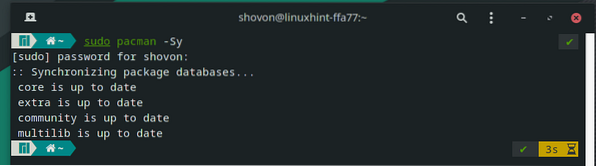
Per installare Virt Viewer su Manjaro, esegui il seguente comando:
$ sudo pacman -S virt-viewer
Per confermare l'installazione, premere sì e poi premere <accedere>.
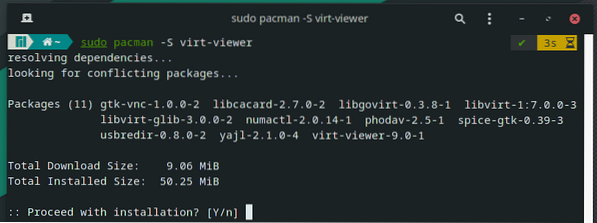
È in corso l'installazione di Virt Viewer. Potrebbero essere necessari alcuni secondi per il completamento.
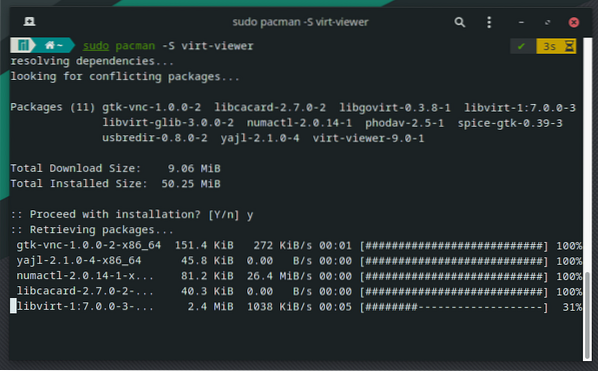
Virt Viewer dovrebbe essere installato.
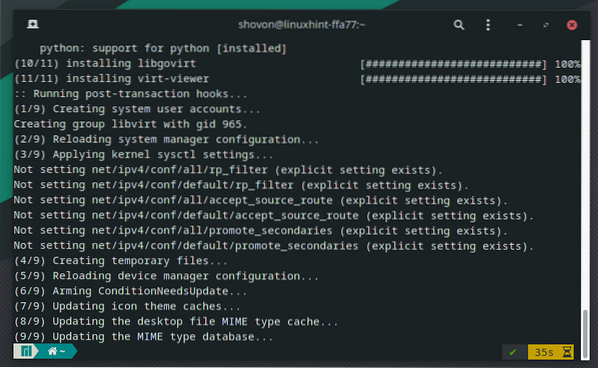
Utilizzo di Virt Viewer per connettersi alle macchine virtuali Proxmox
In questa sezione, ti mostrerò come utilizzare Virt Viewer per connetterti a una macchina virtuale Proxmox VE.
Come puoi vedere nello screenshot qui sotto, ho creato una macchina virtuale Proxmox s02.
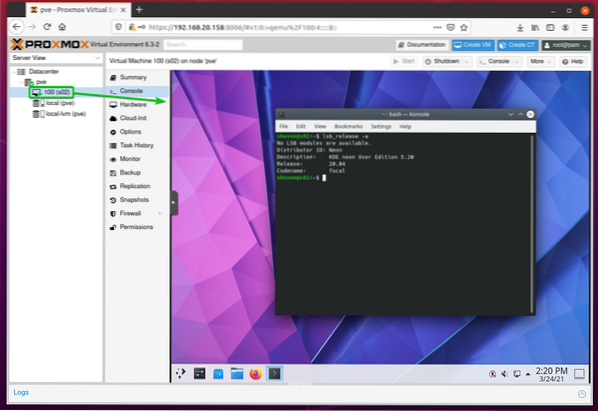
Per accedere alla macchina virtuale Proxmox s02 con Virt Viewer, assicurati che Hardware di visualizzazione della macchina virtuale è impostato su SPEZIA (qxl), come indicato nello screenshot qui sotto.
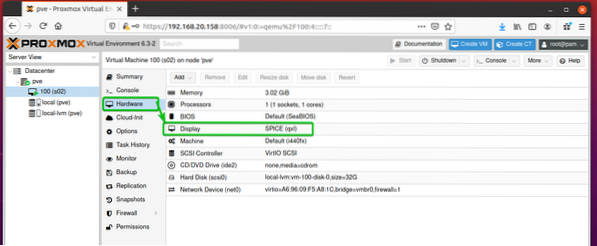
Per accedere alla macchina virtuale Proxmox s02 con Virt Viewer, fare clic su Console > SPICE, come indicato nello screenshot qui sotto.
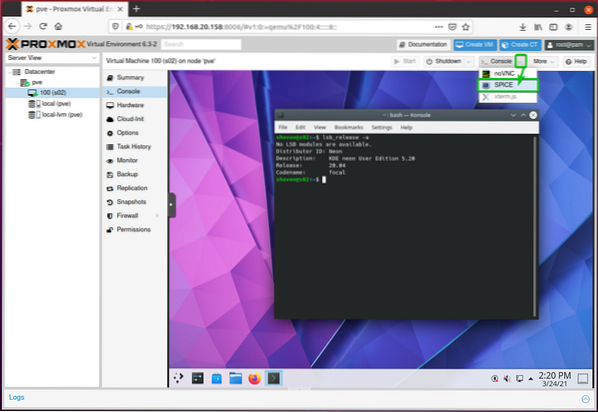
Selezionare Aperto con, assicurati che Visualizzatore remoto è selezionato nel menu a discesa e fare clic su ok, come indicato nello screenshot qui sotto.
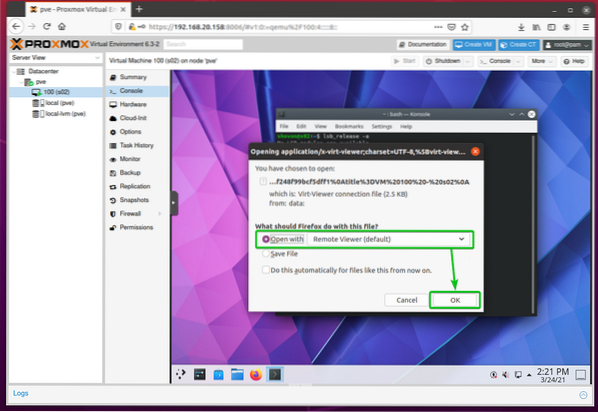
La macchina virtuale Proxmox s02 dovrebbe essere aperto con Virt Viewer, come puoi vedere nello screenshot qui sotto.
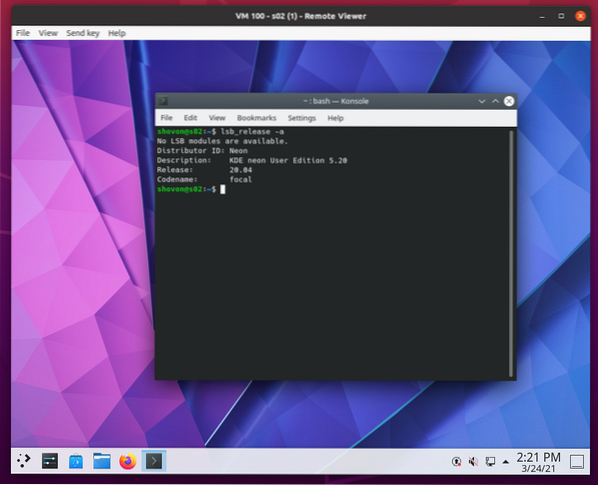
Conclusione
In questo articolo, ti ho mostrato come installare Virt Viewer su Ubuntu 20.04 LTS, Debian 10, Linux Mint 20, CentOS/RHEL 8, Fedora 33, Fedora 34, Arch Linux e Manjaro 21. Ti ho anche mostrato come accedere a una macchina virtuale Promox VE con Virt Viewer.
 Phenquestions
Phenquestions


